Driver di installazione USB, quindi l'utente dovrà creare tale unità flash in modo indipendente. Tuttavia, non c’è nulla di complicato in questo.
È possibile installare il sistema operativo utilizzando il metodo descritto nell'articolo. Finestre diverse versioni: XP, Vista, 7, 8. Per fare ciò avrete bisogno di un'unità flash con una capacità di memoria superiore a 1 gigabyte, un file immagine del sistema operativo desiderato (l'estensione di tali file è .iso) e il Utilità UltraISO (collegamento a download gratuito le utenze sono allegate all'articolo).
La procedura per creare un'unità flash USB avviabile
1. Scarica dal sito web ufficiale dello sviluppatore Utilità UltraISO, installalo e aprilo.
2. Apri la scheda “Avvio” -> “Masterizza immagine disco rigido».
3. Nella finestra che appare, seleziona il supporto USB che desideri utilizzare come supporto di installazione, quindi seleziona il file immagine con il sistema operativo e assicurati che il metodo di registrazione sia impostato su USB-HDD+.
4. Fare clic sul pulsante "Registra" e attendere il completamento del processo.
Procedura di installazione su un netbook tramite Risorse del computer
4. Nella finestra visualizzata, seleziona Installazione di Windows.
5. Successivamente inizierà l'installazione standard del sistema operativo. Segui le istruzioni visualizzate sullo schermo e attendi il completamento del processo di installazione. Durante l'installazione, il computer potrebbe riavviarsi più volte. Non appena vedi l'immagine con il nuovo Marchio di Windows durante il caricamento: ciò significa che, in linea di principio, l'installazione è stata completata con successo.
Lo svantaggio di questo metodo di installazione è che non sarai in grado di formattare il disco su cui stai lavorando sistema operativo vecchia versione. Se questa opzione non ti soddisfa, utilizza il seguente metodo.
Procedura di installazione su un netbook tramite BIOS
Come nel metodo precedente, prima di procedere con l'installazione, esegui backup dati.
1. Inserire l'unità flash di installazione nel netbook.
2. Riavvia il computer e accedi al BIOS.
Per accedere al BIOS, è necessario avviare il computer al primo avvio immagini grafiche sullo schermo, premere il pulsante CANC sulla tastiera finché non viene visualizzata la schermata delle impostazioni. Questo è il BIOS.
3. Se il BIOS ha uno sfondo blu, trova la sezione Funzionalità avanzate del BIOS sul lato sinistro, utilizza i tasti freccia sulla tastiera per spostare il puntatore e premi Invio. Apparirà una finestra con le opzioni di avvio del tuo computer. Mettilo per primo Dispositivo di avvio- USB-HDD, secondo dispositivo di avvio - CDROM, terzo dispositivo di avvio - Disco rigido o HDD-0.
4. Se il BIOS ha uno sfondo grigio, vai alla scheda Avvio, quindi utilizza le frecce della tastiera per puntare a Priorità dispositivo di avvio e premi Invio. Verrà visualizzato l'ordine di avvio dei dispositivi sul tuo computer. Modificare l'ordine in modo che USB sia il primo nell'elenco, il disco CD/DVD sia il secondo e il disco rigido sia il terzo.
5. Dopo aver impostato l'ordine desiderato, premere F10 e Invio.
In questa fase, il lettore imposterà l'ordine di avvio in cui verrà caricata prima l'unità flash, quindi l'unità e infine disco rigido. In futuro, non sarà necessario riportare l'ordine allo stato precedente.
6. Successivamente, il computer si riavvierà e sullo schermo verrà visualizzato il messaggio Premere un tasto qualsiasi per avviare da CD o DVD. Il lettore deve premere un pulsante qualsiasi e nuova versione Verrà avviata l'installazione di " " dall'unità flash precedentemente inserita.
7. Seguire le istruzioni visualizzate sullo schermo Programma di installazione di Windows e attendere il completamento del processo di installazione. Durante l'installazione, il computer potrebbe riavviarsi più volte. Non appena all'avvio viene visualizzata un'immagine con il nuovo logo di Windows, ciò significa che, in linea di principio, l'installazione è stata completata con successo.
Nonostante il fatto che Windows XP oggi sia considerato obsoleto e il produttore abbia smesso da tempo di rilasciare aggiornamenti, è ancora molto popolare.
Compresi i possessori di netbook. Poiché questi gadget hanno parametri operativi piuttosto modesti. L'installazione viene solitamente eseguita dalla memoria flash.
Di che cosa hai bisogno
Per installare il sistema operativo Windows XP su un netbook avrai bisogno di:
- Distribuzione del sistema operativo Windows XP;
- scheda di memoria collegata al PC tramite Porta USB;
- netbook;
- software specializzato.
Per eseguire l'azione in questione senza difficoltà, è consigliabile acquisire una versione “pulita” di XP, senza vari tipi di “pesi di fortuna” sotto forma di applicazioni e driver integrati. Perché altrimenti potrebbero sorgere conflitti di ogni genere. livello di programma nei PC, causando difficoltà durante il funzionamento e la configurazione.
Il punto chiave è la presenza di una speciale memoria USB, sulla quale il sistema operativo viene copiato utilizzando un'applicazione speciale. Questa memoria verrà collegato prima di avviare il computer. Per creare un dispositivo di avvio, l'applicazione WinSetupFromUS è la scelta migliore.
Preparazione
L'installazione di Windows XP da un'unità flash a un netbook inizia con il lavoro preparatorio.
Consiste nei seguenti passaggi:

Tutte le fasi sono molto importanti, è consigliabile trattarle nel modo più responsabile possibile. Perché altrimenti c'è un'alta probabilità di perdita di dati o che si verifichino altri problemi legati alla cancellazione di informazioni o qualcosa di simile.
Video: Windows XP su un netbook
Unità flash avviabile con WinSetupFromUS
Un'applicazione chiamata WinSetupFromUS permette di preparare in un tempo minimo un kit di distribuzione con un'area di boot valida, permettendoti di installare il sistema operativo su un netbook. Il processo di caricamento del sistema operativo sul supporto grazie a WinSetupFromUS diventa quasi completamente automatizzato. L'utente deve solo formattarlo in anticipo.

Foto: creazione USB avviabile flash
Formattazione
Si consiglia di eseguire la formattazione utilizzando un programma specializzato software. L'opzione migliore per questo caso è il programma BootIce.. È importante ricordare una caratteristica importante questo processo– una volta completato, i dati della scheda di memoria verranno completamente distrutti senza possibilità di recupero. Pertanto è consigliabile salvarli anticipatamente su un altro supporto.
Il processo di formattazione deve essere eseguito in rigoroso ordine:

Una volta completate tutte le operazioni di cui sopra, devi solo aspettare un po '. Il processo di formattazione stesso richiede una piccola quantità di tempo. È importante solo non rimuovere il dispositivo dalla porta durante questa operazione e anche non spegnere il computer.
Ciò potrebbe influire negativamente sul funzionamento del dispositivo e il processo dovrà ricominciare.
Creazione di una voce di avvio e bootloader Una volta completata con successo la formattazione, puoi procedere alla fase successiva del lavoro: creare un'area di avvio sul dispositivo e direttamente.
voce di avvio


Questo viene fatto come segue: Una volta completata l'operazione, puoi iniziare tranquillamente a caricare la distribuzione sul supporto. Per fare ciò dovrai utilizzare l'applicazione.
WinSetupFromUS
Copia di Windows XP su un'unità flash
Avviare l'applicazione WinSetupFromUS.
- Si aprirà una finestra in cui dovrai eseguire le seguenti azioni: nel campo denominato " Disco USB
- seleziona la casella accanto alla casella denominata “Installazione di Windows 2000/XP/2003”;
- fare clic sui puntini di sospensione situati di fronte al campo vuoto e selezionare la cartella su disco locale, contenente la distribuzione del sistema operativo;
- fare clic sul pulsante “OK”;
- nel campo vuoto apparirà il percorso della distribuzione individuata;
- Nella parte inferiore della finestra c'è un pulsante "VAI": fai clic su di esso con il pulsante sinistro del mouse.

Una volta completati esattamente tutti i passaggi precedenti, non resta che attendere qualche istante. Una volta completata la creazione del dispositivo di avvio, sullo schermo verrà visualizzato il messaggio "Lavoro completato" - tradotto dall'inglese, ciò significa che il lavoro è terminato.
Dopo aver completato tutte le operazioni sopra indicate, potete tranquillamente procedere con l'installazione.
Test
Per verificare se è possibile effettuare l'installazione utilizzando il pacchetto di distribuzione copiato sul dispositivo, è sufficiente inserire il supporto nella porta USB e attendere qualche istante. Se l'avvio automatico è abilitato sul PC, dopo qualche tempo sul monitor verrà visualizzata una finestra di dialogo che consentirà di completare l'installazione. Se manca una finestra di questo tipo, significa che da qualche parte è stato commesso un errore.
Video: Windows XP dall'unità flash USB al netbook
Come installare Windows XP da un'unità flash a un netbook L'installazione del sistema del tipo in questione su personal computer
, indipendentemente dal suo tipo, non è niente di complicato. Talvolta sorgono alcune difficoltà durante il lavoro preparatorio. Questa è l'impostazione del BIOS, la scelta di un dispositivo prioritario durante il processo di avvio e altri punti importanti. Le difficoltà sorgono soprattutto spesso quando si tenta di installare XP su un modello di PC che utilizza SATA. Questa versione
Il sistema operativo ha grossi problemi a funzionare con un controller di questo tipo.
Ecco perché quando si configura il BIOS è imperativo impostare il controller del disco rigido sulla modalità di compatibilità IDE.
Se per qualche motivo non è possibile eseguire tale operazione, è necessario utilizzare la versione XP con driver integrati che consentano al sistema di funzionare normalmente con i dispositivi SATA.
- Configurazione del BIOS
- La configurazione preliminare del BIOS per l'installazione di XP comprende due fasi principali:

selezione di un dispositivo prioritario per il download;
passaggio del controller del disco rigido alla modalità IDE (se il disco rigido funziona tramite un'interfaccia SATA). Per accedere al Bios, è necessario premere una determinata combinazione di tasti, o qualsiasi altra, prima di iniziare ad avviare il personal computer. Per modello specifico Biografia:
- ALR – F2, Ctrl+Alt+Esc;
- AMD – F1;
- AMI – Canc, F2;
- Bios del premio – Canc, Ctrl+Alt+Esc;
- DTK – Esc;
- Fenice – Ctrl+Alt+Esc, Ctrl+Alt+S, Ctrl+Alt+Ins.
Priorità di download
Per rendere un'unità flash USB una priorità durante l'avvio di un personal computer, è necessario seguire i passaggi in rigoroso ordine:
- vai nel Bios;
- trova un menu chiamato Boot o uno simile con un nome simile;
- trova la voce Priorità dispositivo di avvio;
- seleziona Dispositivo di archiviazione USB.

Il menu del bootloader potrebbe apparire diverso. Spesso sotto la voce "Avvio" è presente un elenco di dispositivi da cui è possibile eseguire l'avvio. E usa semplicemente i tasti “-” e “+” per selezionare quello che ti serve. (1° dispositivo di avvio, 2° dispositivo di avvio).
Una volta completate tutte le manipolazioni richieste, è necessario passare il controller alla modalità di compatibilità IDE, se non sono presenti driver nella distribuzione.
Passaggio del controller del disco rigido SATA alla modalità compatibile IDE
Molti BIOS di netbook oggi supportano la modalità di compatibilità IDE. Per abilitare questa modalità
- vai nel Bios;
- sono richiesti i seguenti passaggi:
- trova la voce denominata MODALITÀ SATA;

utilizzare i tasti “+” e “-” per modificare la modalità in IDE.
Il menu può differire significativamente a seconda della modalità. Quando si cerca l'articolo desiderato è necessario concentrarsi sul termine tecnico SATA. Nella maggior parte dei casi, i menu con tali nomi consentono di manipolare il controller e la sua modalità operativa.
Processo di installazione

Il processo di installazione di Windows XP da un'unità flash è il seguente:

Una volta completata la formattazione, inizierà il processo di installazione. Funziona quasi del tutto automaticamente.

La partecipazione dell'utente è richiesta solo nelle seguenti fasi: L'ultimo passo sarà creare account . Dopo il completamento questa fase
un personal computer può essere utilizzato per eseguire varie attività.
Il sistema operativo Windows è diventato più lento, si blocca e compaiono errori intermittenti... Quanto è familiare questa situazione ai proprietari di computer. Probabilmente tutti lo hanno riscontrato, e più di una volta. Alla maggior parte delle domande di questo tipo viene data una breve risposta: “Reinstallazione del sistema”. Per un utente esperto questo è un processo semplice. Esteso nel tempo, ma senza complicazioni. Se non sei molto utente avanzato...Tuttavia, anche questo può essere risolto.
È molto più difficile decidere se non hai un PC desktop, ma un netbook. Su un PC l'operazione consiste in tre passaggi: download, registrazione, installazione. Un'immagine di qualsiasi sistema può essere trovata su Internet o acquistata. Ma questa è un'immagine di CD o DVD. E per un computer con unità non ci saranno domande. Ma il netbook non ha un'unità e semplicemente non c'è nulla per leggere i dischi. Di conseguenza, la domanda "su un netbook per utenti inesperti?" può presentare alcune difficoltà.
Diverse soluzioni
Diamo un'occhiata a come è possibile reinstallare. Prenotiamo immediatamente che questi metodi siano progettati per il momento in cui il sistema sul dispositivo è ancora in fase di caricamento. Anche se funziona lentamente. Semplicemente, se il sistema non si avvia più e non hai un altro computer a portata di mano, la domanda su come reinstallare Windows su un netbook può essere risolta solo con l'aiuto centro servizi e soldi extra. Ma mentre il sistema è ancora in caricamento, puoi utilizzare, a quanto pare, anche diversi metodi.
Diamo un'occhiata a ciascun metodo in modo più dettagliato. Cominciamo da quello più famoso.
Metodo uno. In realtà un netbook
Il modo più semplice, e forse il più famoso, è installare il sistema direttamente dal netbook stesso. Tutto ciò che serve è lo spazio su disco dove scaricheremo e poi estrarremo l'immagine. Avendo un'immagine su disco, la domanda su come reinstallare Windows XP su un netbook semplicemente non si pone. XP è sufficiente vecchio sistema, e viene fornito con un file dal quale è possibile avviare l'installazione direttamente da un sistema “live”.
Dopo aver trovato questo file, avviamo l'installazione e installiamo. Questa è una soluzione leggermente diversa rispetto, ad esempio, a un'installazione pulita su un personal computer, ma un netbook non è un personal computer. Ma, indipendentemente da come viene utilizzata, l'opzione di installazione “live” è descritta sopra.

A corretta installazione manterrai tutti i tuoi film, musica e altri documenti. Dovrai ripristinare tu stesso le impostazioni del programma, ma non puoi fare nulla al riguardo. Cos'è più importante: un sistema funzionante o impostazioni che possono essere restituite?

È vero, vale la pena notare una sfumatura qui, vale a dire cosa c'era sul dispositivo prima della reinstallazione. Se XP è stato installato lì, avrai un problema: fai attenzione e seleziona l'installazione come "Aggiornamento" (questo metodo salverà i documenti). Ma se ci fosse Linux, ad esempio, la questione su come reinstallare Windows su un netbook sarebbe un po' più complicata. Non approfondiremo la giungla per capire perché è così adesso, ma passeremo al metodo successivo.
Metodo due. Unità flash standard
Un utente che di recente si è seduto al computer conosce un dispositivo abbastanza semplice come un'unità flash. Questo è un dispositivo indipendente per la memorizzazione di alcune informazioni. Allo stesso tempo, l'utente del netbook sa che il suo dispositivo ha diversi slot per il collegamento di unità flash standard. La domanda sorge spontanea: è possibile utilizzare un'unità flash o, per parafrasare, come reinstallare Windows su un netbook da un'unità flash?

A quanto pare, è molto semplice. Avremo bisogno dell'unità flash stessa, del nostro netbook e di due programmi: l'immagine del sistema stesso e qualsiasi programma che possa rendere avviabile l'unità flash. Poiché l'installazione avviene interamente da un'unità flash, deve essere di dimensioni tali da contenere l'intera immagine del sistema. Ad esempio, nel metodo sopra descritto, il volume di tutti i file ha richiesto circa 1 per un tale sistema andrà bene una chiavetta USB 1GB. L'unità flash è preferibilmente vuota, poiché il programma può formattarla durante il processo. Se l'unità flash è più grande del sistema, dopo l'installazione sarà possibile scrivervi altri file.
Ad esempio, il programma Unetbootin funziona in 4 passaggi. Se l'unità flash viene identificata da essa, è necessario selezionare Diskimage (nella parte inferiore della finestra), accanto ad essa dall'elenco a discesa si trova il tipo Iso, quindi di fronte a sinistra fare clic sul pulsante per selezionare l'unità flash precedentemente scaricata file di immagine. Abbiamo trovato l'immagine e l'abbiamo aperta con il programma. Quindi cerca il pulsante OK nella parte inferiore della finestra. Aspetti un po' di tempo. Al termine, il programma richiede di riavviare immediatamente (reboot now) o di uscire (exit).
Quando l'unità flash è pronta, riavviamo il dispositivo, quindi nel BIOS lo impostiamo prima oppure al momento del caricamento teniamo premuto F8 (questo può essere risolto sperimentalmente: F5 o F8). Dovrebbe apparire un menu per la selezione di un dispositivo di avvio; se l'unità flash è collegata, sarà nell'elenco come disco USB, selezionala. L'installazione inizierà direttamente dalla chiavetta.
La differenza tra il metodo sopra e questo è che dopo aver preparato l'unità flash, file di installazione Puoi eliminarli dal tuo disco rigido, poiché si troveranno su un'unità flash, ed è da questa che verrà installato il sistema.
In linea di principio, il metodo di installazione da un'unità flash è il più universale, quindi ha senso non pulire l'unità flash dopo l'installazione. Potrebbe esserti ancora utile.
Indipendentemente da ciò che installi, devi selezionare "Aggiorna" per poter salvare i file dei documenti.

Se vogliamo installare sistemi usciti dopo, quelli più recenti, più moderni, allora dovremmo parlare del volume dei nuovi sistemi.
Un po' di volumi e licenze
Un netbook standard ha un piccolo disco rigido. Allo stesso tempo, i metodi descritti presuppongono che si utilizzi il disco rigido del netbook stesso. Naturalmente, nessuno vieta di preparare un'unità flash su un altro computer, se ne hai uno. E se no? Allo stesso tempo, copie di installazione dell'ultima versione Versioni di Windows hanno volumi significativi: 3, 5, 8 GB.
E se di solito si trovano 1-2 GB, allora 8-16 possono già essere un problema. Spesso su un disco di questo tipo sono presenti diversi sistemi e durante il processo di installazione è possibile scegliere quale sistema installare. Ma non sarai in grado di selezionare file da un solo sistema a causa delle opzioni di licenza nel nuovo sistema operativo Microsoft. A rigor di termini, su tali dischi esiste un solo sistema: le versioni più complete e aggiuntive dipendono dalla chiave acquistata dall'utente.
Parliamo dell'installazione di sistemi operativi più moderni
Quindi, se ti trovi di fronte al fatto che per qualche motivo il sistema esistente non ti soddisfa e desideri installare Windows 7, allora è il momento di affrontare il problema, come su un netbook.

In effetti, le due opzioni più semplici sono state fornite in precedenza. Se per qualche motivo non sei soddisfatto, puoi utilizzare altri metodi. Come dicono i guru, tutto nel sistema può essere fatto in diversi modi.
Metodo tre. Aggiornamento da un'immagine
Come accennato in precedenza, tutti i sistemi vengono forniti in immagini disco. Lo masterizzi su un DVD e lo riproduci dal disco. Ma se disponibile spazio libero Puoi anche aggiornare dall'immagine. Lo schema qui è standard. Esistono programmi di emulazione del disco, ad esempio Alcohol 120%, noti a molti utenti, caricano l'immagine in tale programma e la installano. È come se nel sistema comparisse una nuova unità, virtuale.

Vai al menu "Strumenti", seleziona "Impostazioni", c'è la sezione "Disco virtuale".

Configuralo come nelle immagini sopra. In generale, il programma può creare 31 unità, ma per noi risolvere la domanda su come reinstallare Windows su un netbook, ne basta una. Dopo il riavvio (necessario per il corretto funzionamento unità virtuale) vai alla cartella in cui si trova l'immagine, fai clic destro su di essa, seleziona "Monta su dispositivo" e quindi seleziona l'unità creata in precedenza.

L'immagine verrà eseguita e vedrai schermata iniziale inizio dell'installazione. Le immagini delle schermate 7 e XP si trovano sopra nel testo. E ora passiamo al metodo forse più difficile. È un dato di fatto, quando si installa su un normale computer, questo è ciò che scelgono, ma in un ambiente netbook è piuttosto complicato.
Metodo quattro. Installazione da supporto esterno
Si può dire così questa opzione non è diverso da quanto già descritto con una chiavetta USB, ma questo non è del tutto vero. La tecnologia informatica è in continua evoluzione e ora puoi acquistare un'unità esterna per leggere/scrivere dischi.

Questo può essere un piacere piuttosto costoso, ma se calcoli per quanto tempo puoi usarlo... Comunque fai i conti da solo. Se disponi di un'unità del genere (a proposito, quando acquisti un netbook, molti venditori te lo daranno con uno sconto), la domanda su come reinstallare Windows su un netbook, come molte altre relative alle informazioni sul CD , semplicemente non ti interesserà, perché in questo caso l'installazione o la reinstallazione non sarà diversa da una normale installazione su PC.
Ad esempio: netbook Asus
Asus è stato forse il primo marchio a produrre netbook, quindi i proprietari del dispositivo probabilmente si sono posti più di una volta la domanda su come reinstallare Windows su un netbook Asus.

Ma poiché Asus è stato uno dei primi produttori di tali dispositivi, il proprietario che è determinato a installare Windows 7 potrebbe non essere in grado di affrontare da solo questo compito generalmente ordinario. A seconda del dispositivo specifico, la soluzione alla domanda su come reinstallare Windows 7 su un netbook Asus dovrebbe essere affidata agli specialisti del centro servizi. Tuttavia, se la questione è molto urgente e non disponi di risorse finanziarie extra, puoi provare da solo. La cosa principale è fare tutto in ordine e leggere attentamente ciò che il programma di installazione richiede o ti offre in ogni fase.
Conclusione
Nell'articolo abbiamo esaminato diversi modi per reinstallare Windows su un netbook, dal più semplice al più complesso. Naturalmente, questi non sono tutti i metodi, ma se sei il proprietario di un netbook, dopo aver letto l'articolo sceglierai sicuramente l'opzione giusta per te. I metodi descritti presuppongono che tu non abbia un altro computer a portata di mano. Se lo è, molti di questi metodi saranno molto più semplici. In particolare resettando tutto file necessari su un altro computer non è possibile eseguire l'aggiornamento, ma installazione pulita. Pulito in molti casi aggiornamenti migliori. Perché? Maggiori informazioni su questo in un altro articolo.
Installazione del sistema operativo Windows 7 da un'unità flash USB avviabile con una visita guidata gratuita
In questo articolo esamineremo la questione su come installare Sistema Windows 7 su un netbook da un'unità flash USB avviabile. Inoltre, potrebbe valere la pena leggere l'articolo su come installare Windows 7 a Minsk.
Quali sono i punti principali e le domande che sorgono durante l'installazione? Perché da un'unità flash, potresti chiedere? E rispondo perché i netbook non hanno il lettore DVD. Non è affatto lì.
Consideriamo quindi l'installazione da un'unità flash.
Se devi installare o reinstallare Windows con tutti i programmi e i driver necessari, contattaci utilizzando i contatti nell'intestazione del sito e i nostri specialisti faranno questo lavoro in modo economico, efficiente e puntuale
È strano, penseranno molti, ma come installare Windows di solito si installa da un disco. Questa è esattamente la situazione in cui utilizzeremo un'unità flash. Da esso puoi installare Windows 7 su un netbook da un'unità flash, solo per questo dovremo preparare un'unità flash, ad es. formattatelo se necessario e fatelo Windows avviabile 7 unità flash.

Nell'articolo prezzo installazione Windows 7 puoi scoprire quanto costa installare questo sistema operativo.
Quindi, scopriamo cos'è un'"immagine" nel nostro caso, Windows 7
Immagine, ad es. una copia virtuale del disco, con l'aiuto di alcuni programmi speciali il disco viene copiato, solo che non viene semplicemente copiato, ma viene creato un file come immagine, ad es. La copia del disco è solo virtuale. Tali copie possono essere eseguite da qualsiasi disco, siano essi dischi di giochi o audio con film.
Ed è molto comodo da usare, ad esempio, se non vuoi inserire nuovamente il disco con il gioco nell'unità, basta semplicemente montare la sua copia virtuale sul tuo computer o netbook e andare avanti e giocare (se il gioco richiede un disco) o installare il gioco. Un altro vantaggio è che non è necessario estrarre nuovamente il disco perché ogni volta che lo graffi un po' prima o poi non sarà più leggibile, ma tornerà come nuovo. Cominciamo.
Cosa significa preparare boot Unità flash di Windows 7? Ciò significa che dobbiamo scrivere Windows su di esso e quindi installare Windows 7 sul netbook da un'unità flash. Non sarai in grado di copiare semplicemente Windows su un'unità flash. Per questo hai bisogno programma speciale per masterizzare un'immagine di Windows 7 su un'unità flash USB.

Va anche notato che se Immagine di Windows 7 è più grande di 4 GB, l'unità flash deve contenere un file Sistema NTFS, spesso l'unità flash ha Fat 32. La differenza tra questi file system è importante per noi perché Fat 32 non vede file più grandi di 4 GB, ma NTFS sì. E poiché un'immagine di Windows 7 può essere più grande di 4 GB, non abbiamo bisogno di un file system Fat 32.
Cambiare il file system è molto semplice. Devi solo formattare l'unità flash e nelle impostazioni appena sotto, invece di Fat 32, seleziona NTFS
Inoltre, l'unità flash deve avere una dimensione di almeno 4 GB. Di solito lo uso per scrivere un'immagine su un'unità flash. Programma Windows 7 Strumento DVD USB per creare un'unità flash USB avviabile. Lavorare con questo programma è molto semplice, devi solo specificare il percorso dell'immagine con Windows 7 sul tuo computer, indicare l'unità flash e fare clic su Avanti. E i file verranno scritti sull'unità flash.
Questo può essere fatto anche con il programma UltraIso, molte persone lo fanno. E in generale ci sono abbastanza programmi di questo tipo. Basta cercare su Internet per creare un'unità flash USB avviabile per Windows 7. Ma il modo più semplice per creare un'unità flash USB avviabile è con lo strumento DVD USB di Windows 7. Inseriscilo in una ricerca su Internet e aggiungi il download alla fine.
E così hai preparato un'unità flash con Windows 7. Successivamente, dobbiamo riavviare il netbook e premere il tasto F11 o il tasto Elimina durante l'avvio successivo. F11 è meglio, perché apparirà immediatamente la schermata di selezione dell'avvio, dobbiamo selezionare USB: ... invece dei punti, il nome della tua unità flash.
Se scegli di eseguire l'avvio da un'unità flash, l'installazione dovrebbe avvenire da unità flash avviabile. Successivamente, l'installazione è la stessa del disco, se desideri aggiornare queste informazioni, leggi l'articolo
Nonostante il fatto che Windows XP oggi sia considerato obsoleto e il produttore abbia smesso da tempo di rilasciare aggiornamenti, è ancora molto popolare.
Compresi i possessori di netbook. Poiché questi gadget hanno parametri operativi piuttosto modesti. L'installazione viene solitamente eseguita dalla memoria flash.
Di che cosa hai bisogno
Per installare il sistema operativo Windows XP su un netbook avrai bisogno di:
- Distribuzione del sistema operativo Windows XP;
- scheda di memoria collegata a un PC tramite porta USB;
- netbook;
- software specializzato.
Per eseguire l'azione in questione senza difficoltà, è consigliabile acquisire una versione “pulita” di XP, senza vari tipi di “pesi di fortuna” sotto forma di applicazioni e driver integrati. Perché altrimenti potrebbero verificarsi conflitti di ogni genere a livello software nel PC, con conseguenti difficoltà durante il funzionamento e la configurazione.
Il punto chiave è la presenza di una speciale memoria USB, sulla quale il sistema operativo viene copiato utilizzando un'applicazione speciale.
Preparazione
L'installazione di Windows XP da un'unità flash a un netbook inizia con il lavoro preparatorio.
Consiste nei seguenti passaggi:

Tutte le fasi sono molto importanti, è consigliabile trattarle nel modo più responsabile possibile. Perché altrimenti c'è un'alta probabilità di perdita di dati o che si verifichino altri problemi legati alla cancellazione di informazioni o qualcosa di simile.
Video: Windows XP su un netbook
Unità flash avviabile con WinSetupFromUS
Un'applicazione chiamata WinSetupFromUS permette di preparare in un tempo minimo un kit di distribuzione con un'area di boot valida, permettendoti di installare il sistema operativo su un netbook. Il processo di caricamento del sistema operativo sul supporto grazie a WinSetupFromUS diventa quasi completamente automatizzato. L'utente deve solo formattarlo in anticipo.

Formattazione
Questa memoria verrà collegata prima di avviare il computer. Per creare un dispositivo di avvio, l'applicazione WinSetupFromUS è la scelta migliore. L'opzione migliore per questo caso è il programma BootIce. Si consiglia di eseguire la formattazione utilizzando un software specializzato.
Il processo di formattazione deve essere eseguito in rigoroso ordine:

Una volta completate tutte le operazioni di cui sopra, devi solo aspettare un po '. Il processo di formattazione stesso richiede una piccola quantità di tempo. È importante solo non rimuovere il dispositivo dalla porta durante questa operazione e anche non spegnere il computer.
Ciò potrebbe influire negativamente sul funzionamento del dispositivo e il processo dovrà ricominciare.
Una volta completata con successo la formattazione, puoi procedere alla fase successiva del lavoro: creare un'area di avvio sul dispositivo e il record di avvio stesso.
voce di avvio


Questo viene fatto come segue: Una volta completata l'operazione, puoi iniziare tranquillamente a caricare la distribuzione sul supporto. Per fare ciò dovrai utilizzare l'applicazione.
WinSetupFromUS
Copia di Windows XP su un'unità flash
Avviare l'applicazione WinSetupFromUS.
- nel campo denominato “Selezione e formattazione disco USB”, selezionare il dispositivo su cui si desidera copiare il sistema operativo;
- seleziona la casella accanto alla casella denominata “Installazione di Windows 2000/XP/2003”;
- fare clic sui puntini di sospensione situati di fronte al campo vuoto e selezionare la cartella sul disco locale contenente la distribuzione del sistema operativo;
- fare clic sul pulsante “OK”;
- nel campo vuoto apparirà il percorso della distribuzione individuata;
- Nella parte inferiore della finestra c'è un pulsante "VAI": fai clic su di esso con il pulsante sinistro del mouse.
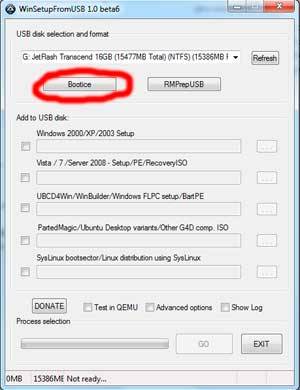
Una volta completati esattamente tutti i passaggi precedenti, non resta che attendere qualche istante. Una volta completata la creazione del dispositivo di avvio, sullo schermo verrà visualizzato il messaggio "Lavoro completato" - tradotto dall'inglese, ciò significa che il lavoro è terminato.
Dopo aver completato tutte le operazioni sopra indicate, potete tranquillamente procedere con l'installazione.
Test
Per verificare se è possibile effettuare l'installazione utilizzando il pacchetto di distribuzione copiato sul dispositivo, è sufficiente inserire il supporto nella porta USB e attendere qualche istante. Se l'avvio automatico è abilitato sul PC, dopo qualche tempo sul monitor verrà visualizzata una finestra di dialogo che consentirà di completare l'installazione. Se manca una finestra di questo tipo, significa che da qualche parte è stato commesso un errore.
Video: Windows XP dall'unità flash USB al netbook
Dopo aver completato tutte le operazioni sopra indicate, potete tranquillamente procedere con l'installazione.
L'installazione di un sistema di questo tipo su un personal computer, indipendentemente dalla sua tipologia, non è affatto difficile. Talvolta sorgono alcune difficoltà durante il lavoro preparatorio. Questa è l'impostazione del BIOS, la scelta di un dispositivo prioritario durante il processo di avvio e altri punti importanti.
Il sistema operativo ha grossi problemi a funzionare con un controller di questo tipo.
Ecco perché quando si configura il BIOS è imperativo impostare il controller del disco rigido sulla modalità di compatibilità IDE.
Se per qualche motivo non è possibile eseguire tale operazione, è necessario utilizzare la versione XP con driver integrati che consentano al sistema di funzionare normalmente con i dispositivi SATA.
- Configurazione del BIOS
- La configurazione preliminare del BIOS per l'installazione di XP comprende due fasi principali:

selezione di un dispositivo prioritario per il download;
Le difficoltà sorgono soprattutto spesso quando si tenta di installare XP su un modello di PC che utilizza SATA. Questa versione del sistema operativo presenta grossi problemi nel funzionamento con controller di questo tipo.
- ALR – F2, Ctrl+Alt+Esc;
- AMD – F1;
- AMI – Canc, F2;
- Bios del premio – Canc, Ctrl+Alt+Esc;
- DTK – Esc;
- Fenice – Ctrl+Alt+Esc, Ctrl+Alt+S, Ctrl+Alt+Ins.
Priorità di download
Per rendere un'unità flash USB una priorità durante l'avvio di un personal computer, è necessario seguire i passaggi in rigoroso ordine:
- vai nel Bios;
- trova un menu chiamato Boot o uno simile con un nome simile;
- trova la voce Priorità dispositivo di avvio;
- seleziona Dispositivo di archiviazione USB.
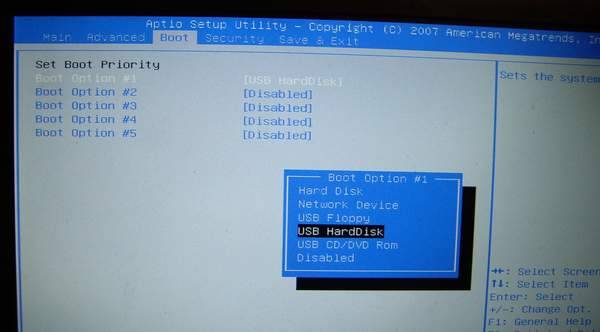
Il menu del bootloader potrebbe apparire diverso. Spesso sotto la voce "Avvio" è presente un elenco di dispositivi da cui è possibile eseguire l'avvio. E usa semplicemente i tasti “-” e “+” per selezionare quello che ti serve. (1° dispositivo di avvio, 2° dispositivo di avvio).
Una volta completate tutte le manipolazioni richieste, è necessario passare il controller alla modalità di compatibilità IDE, se non sono presenti driver nella distribuzione.
Passaggio del controller del disco rigido SATA alla modalità compatibile IDE
Ecco perché quando si configura il BIOS è imperativo impostare il controller del disco rigido sulla modalità di compatibilità IDE.
- vai nel Bios;
- sono richiesti i seguenti passaggi:
- trova la voce denominata MODALITÀ SATA;

utilizzare i tasti “+” e “-” per modificare la modalità in IDE.
Il menu può differire significativamente a seconda della modalità. Quando si cerca l'articolo desiderato è necessario concentrarsi sul termine tecnico SATA. Nella maggior parte dei casi, i menu con tali nomi consentono di manipolare il controller e la sua modalità operativa.
Processo di installazione

Il processo di installazione di Windows XP da un'unità flash è il seguente:

Una volta completata la formattazione, inizierà il processo di installazione. Funziona quasi del tutto automaticamente.

Questi tasti sono diversi per i diversi modelli di netbook. Tutto dipende dal modello specifico di Bios:
un personal computer può essere utilizzato per eseguire varie attività.
>